Liên kết tượng trưng (Symlinks) về cơ bản là các shortcut đến một tệp hoặc thư mục khác. Nếu bạn đang sử dụng nhiều liên kết tượng trưng, bạn có thể muốn truy cập nhanh vào danh sách đầy đủ về chúng để tiện tham khảo khi cần. Đây là cách thực hiện.
Liên kết tượng trưng trên Windows là gì?
Liên kết tượng trưng (Symbolic link hay symlinks) là biện pháp tạo shortcut nâng cao trên Windows. Các liên kết tượng trưng là điểm tham chiếu cho các tệp và thư mục khác. Hãy tưởng tượng bạn sao chép và dán một tệp hoặc thư mục, nhưng thay vì sao chép nội dung đó, nó chỉ liên kết trở lại tệp nguồn hoặc thư mục và mở ra khi được truy cập. Điều này giúp tiết kiệm rất nhiều không gian lưu trữ có giá trị, và cũng có thể hợp lý hóa quy trình làm việc trong một số tình huống nhất định.
Có hai loại liên kết tượng trưng mà bạn cần biết: Liên kết cứng và liên kết mềm. Cả hai đều tham chiếu đến một tệp hoặc thư mục cụ thể, nhưng khi một liên kết mềm được truy cập, hệ thống sẽ chuyển hướng bạn đến nơi chứa tệp hoặc thư mục. Trong khi các liên kết cứng làm cho hệ thống nghĩ rằng liên kết tượng trưng là tệp hoặc thư mục thực sự.
Cách xem danh sách liên kết tượng trưng trên Windows 11
Bạn có thể xem danh sách các liên kết tượng trưng trên Windows 11 bằng cách chạy một lệnh đơn giản trong Command Prompt.
Trước tiên, mở Command Prompt bằng cách nhấp vào biểu tượng Tìm kiếm trên thanh tác vụ Windows, nhập từ khóa “Command Prompt” vào hộp tìm kiếm, sau đó nhấp vào “Command Prompt” trong kết quả tương ứng trả về.
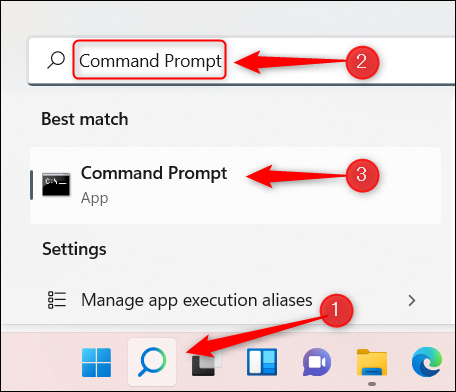
Trong Command Prompt, bạn chạy lệnh sau:
dir /AL /S c:\
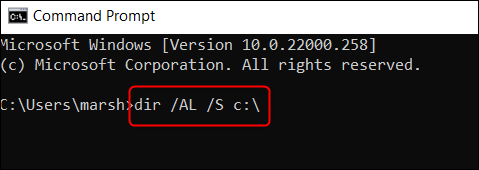
Danh sách tất cả các liên kết tượng trưng trong thư mục c:\ sẽ được trả về. Bạn có thể thay đổi thư mục bằng cách thay thế c:\ bằng bất kỳ thư mục nào mà mình muốn lấy danh sách các liên kết tượng trưng. Ví dụ: nếu bạn muốn nhận danh sách các liên kết tượng trưng trong thư mục d:\, hãy chạy lệnh sau:
dir /AL /S d:\
Tất cả chỉ đơn giản có vậy. Chúc bạn thực hiện thành công!
 Công nghệ
Công nghệ  Windows
Windows  iPhone
iPhone  Android
Android  Học CNTT
Học CNTT  Download
Download  Tiện ích
Tiện ích  Khoa học
Khoa học  Game
Game  Làng CN
Làng CN  Ứng dụng
Ứng dụng 







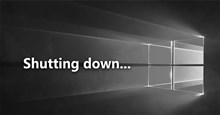



 Linux
Linux  Đồng hồ thông minh
Đồng hồ thông minh  Chụp ảnh - Quay phim
Chụp ảnh - Quay phim  macOS
macOS  Phần cứng
Phần cứng  Thủ thuật SEO
Thủ thuật SEO  Kiến thức cơ bản
Kiến thức cơ bản  Dịch vụ ngân hàng
Dịch vụ ngân hàng  Lập trình
Lập trình  Dịch vụ nhà mạng
Dịch vụ nhà mạng  Dịch vụ công trực tuyến
Dịch vụ công trực tuyến  Nhà thông minh
Nhà thông minh  Quiz công nghệ
Quiz công nghệ  Microsoft Word 2016
Microsoft Word 2016  Microsoft Word 2013
Microsoft Word 2013  Microsoft Word 2007
Microsoft Word 2007  Microsoft Excel 2019
Microsoft Excel 2019  Microsoft Excel 2016
Microsoft Excel 2016  Microsoft PowerPoint 2019
Microsoft PowerPoint 2019  Google Sheets - Trang tính
Google Sheets - Trang tính  Code mẫu
Code mẫu  Photoshop CS6
Photoshop CS6  Photoshop CS5
Photoshop CS5  Lập trình Scratch
Lập trình Scratch  Bootstrap
Bootstrap  Ứng dụng văn phòng
Ứng dụng văn phòng  Tải game
Tải game  Tiện ích hệ thống
Tiện ích hệ thống  Ảnh, đồ họa
Ảnh, đồ họa  Internet
Internet  Bảo mật, Antivirus
Bảo mật, Antivirus  Họp, học trực tuyến
Họp, học trực tuyến  Video, phim, nhạc
Video, phim, nhạc  Giao tiếp, liên lạc, hẹn hò
Giao tiếp, liên lạc, hẹn hò  Hỗ trợ học tập
Hỗ trợ học tập  Máy ảo
Máy ảo  Điện máy
Điện máy  Tủ lạnh
Tủ lạnh  Tivi
Tivi  Điều hòa
Điều hòa  Máy giặt
Máy giặt  Quạt các loại
Quạt các loại  Cuộc sống
Cuộc sống  Kỹ năng
Kỹ năng  Món ngon mỗi ngày
Món ngon mỗi ngày  Làm đẹp
Làm đẹp  Nuôi dạy con
Nuôi dạy con  Chăm sóc Nhà cửa
Chăm sóc Nhà cửa  Du lịch
Du lịch  Halloween
Halloween  Mẹo vặt
Mẹo vặt  Giáng sinh - Noel
Giáng sinh - Noel  Quà tặng
Quà tặng  Giải trí
Giải trí  Là gì?
Là gì?  Nhà đẹp
Nhà đẹp  TOP
TOP  Ô tô, Xe máy
Ô tô, Xe máy  Giấy phép lái xe
Giấy phép lái xe  Tấn công mạng
Tấn công mạng  Chuyện công nghệ
Chuyện công nghệ  Công nghệ mới
Công nghệ mới  Trí tuệ nhân tạo (AI)
Trí tuệ nhân tạo (AI)  Anh tài công nghệ
Anh tài công nghệ  Bình luận công nghệ
Bình luận công nghệ